Tài liệu Google là một trong những công cụ phổ biến nhất được sử dụng trên toàn cầu. Điều này không có gì đáng ngạc nhiên, vì nền tảng này cung cấp giao diện gọn gàng, quản lý tài liệu hiệu quả và các tính năng nâng cao vừa đủ mà không làm mọi thứ trở nên phức tạp.
Bạn biết những gì khác cũng phổ biến không? PDF, nhưng chúng có thể là cơn ác mộng khi chỉnh sửa.
Đó là lúc Tài liệu Google bước vào như một công cụ siêu dễ sử dụng để sao chép, dán và chỉnh sửa văn bản. Nhưng làm thế nào để chuyển đổi PDF sang Tài liệu Google?
Dưới đây là hướng dẫn nhanh chóng và dễ dàng về cách chuyển đổi PDF sang Tài liệu Google mà không làm mất định dạng.
⏰ Tóm tắt trong 60 giây
Cần tóm tắt nhanh? Dưới đây là mọi thứ bạn cần biết về chuyển đổi và quản lý tệp PDF trong Tài liệu Google:
- Tài liệu Google được sử dụng rộng rãi và cung cấp giao diện quen thuộc, thân thiện với người dùng
- Chuyển đổi PDF sang Tài liệu Google cho phép người dùng chỉnh sửa, cộng tác và chia sẻ tệp dễ dàng, loại bỏ nhu cầu sử dụng các trình chỉnh sửa PDF đắt tiền
- Các phương pháp chuyển đổi bao gồm Google Drive cho các tệp PDF cơ bản và các công cụ của bên thứ ba như CloudConvert để giữ nguyên định dạng Tải tệp PDF của bạn lên Google Drive, nhấp chuột phải, chọn Mở bằng > Tài liệu Google và bắt đầu chỉnh sửa Chuyển đổi PDF sang định dạng Word hoặc Tài liệu Google trong khi giữ nguyên bảng, hình ảnh và định dạng phức tạp Sử dụng công cụ chuyển đổi PDF sang Word của Adobe để giữ nguyên kiểu dáng ban đầu trước khi tải lên Tài liệu Google Chuyển đổi tệp PDF sang các định dạng tương thích với Tài liệu Google bằng giao diện kéo và thả dễ dàng
- Tải tệp PDF của bạn lên Google Drive, nhấp chuột phải, chọn Mở bằng > Tài liệu Google và bắt đầu chỉnh sửa
- Chuyển đổi PDF sang định dạng Word hoặc Tài liệu Google trong khi vẫn giữ nguyên bảng, hình ảnh và định dạng phức tạp
- Sử dụng công cụ chuyển đổi PDF sang Word của Adobe để giữ nguyên kiểu dáng ban đầu trước khi tải lên Tài liệu Google
- Chuyển đổi tệp PDF sang các định dạng tương thích với Tài liệu Google bằng giao diện kéo và thả dễ dàng
- Có thể chỉnh sửa PDF trong Tài liệu Google, nhưng các yếu tố định dạng phức tạp như bảng, hình ảnh và danh sách dấu đầu dòng có thể không luôn được chuyển hoàn hảo
- ClickUp cung cấp một giải pháp thay thế tốt hơn cho quản lý tài liệu, tích hợp tự động hóa nhiệm vụ, công cụ cộng tác và tổ chức liền mạch cho PDF và Tài liệu Google
- Tải tệp PDF của bạn lên Google Drive, nhấp chuột phải, chọn Mở bằng > Tài liệu Google và bắt đầu chỉnh sửa
- Chuyển đổi PDF sang định dạng Word hoặc Tài liệu Google trong khi vẫn giữ nguyên bảng, hình ảnh và định dạng phức tạp
- Sử dụng công cụ chuyển đổi PDF sang Word của Adobe để giữ nguyên kiểu dáng ban đầu trước khi tải lên Tài liệu Google
- Chuyển đổi tệp PDF sang định dạng tương thích với Tài liệu Google bằng giao diện kéo và thả dễ dàng
Tại sao nên chuyển đổi PDF sang Tài liệu Google?
Tôi thực sự thích công cụ này vì nó cho phép các thành viên trong nhóm cộng tác với nhau… Nó thực sự hiệu quả và giúp chúng tôi tiết kiệm rất nhiều thời gian. Tôi có thể chỉnh sửa tài liệu được chia sẻ cùng lúc với các đồng nghiệp của mình. Công cụ siêu dễ sử dụng để chia sẻ và làm việc đồng thời trên các dự án.
Tôi thực sự thích công cụ này vì nó cho phép các thành viên trong nhóm hợp tác với nhau… Nó thực sự hiệu quả và giúp chúng tôi tiết kiệm rất nhiều thời gian. Tôi có thể chỉnh sửa tài liệu được chia sẻ cùng lúc với các đồng nghiệp của mình. Công cụ siêu dễ sử dụng để chia sẻ và làm việc đồng thời trên các dự án.
Đó là trích dẫn trực tiếp từ một người dùng Tài liệu Google thực tế trên G2 — bởi vì đôi khi, cách tốt nhất để chứng minh một điều là để người dùng nói lên ý kiến của họ. Và thành thật mà nói, điều này tóm tắt lý do tại sao người dùng Google Workspace tiếp tục quay lại.
Vì vậy, khi bạn chuyển đổi PDF sang định dạng Tài liệu Google, bạn sẽ có được những lợi ích sau:
- Sửa lỗi, chỉnh sửa văn bản và điền biểu mẫu mà không cần phần mềm bổ sung
- Làm việc trên cùng một tài liệu với đồng nghiệp trong thời gian thực, cho dù họ ở phòng bên cạnh hay ở múi giờ khác
- Chia sẻ tệp Tài liệu Google bằng một liên kết đơn giản, cho phép người khác xem, bình luận hoặc chỉnh sửa
- Giảm thời gian nhập dữ liệu thủ công với tính năng chuyển đổi văn bản tức thì
- Không tốn chi phí cho các công cụ chuyển đổi PDF trả phí — Tài liệu Google làm việc này miễn phí
💡 Mẹo chuyên nghiệp: Bạn đang tìm cách để không phải tìm kiếm các tệp tin nằm rải rác và các chủ đề email dài dằng dặc? Phần mềm quản lý kiến thức giúp thu thập, sắp xếp và chia sẻ thông tin một cách dễ dàng.
Các phương pháp chuyển đổi PDF sang Tài liệu Google
Có nhiều cách để chuyển đổi PDF sang Tài liệu Google, tùy thuộc vào nhu cầu của bạn. Cho dù bạn đang xử lý tệp PDF văn bản đơn giản, tài liệu được quét hay tệp có định dạng phức tạp, đây là những phương pháp tốt nhất để hoàn thành công việc.
1. Sử dụng Google Drive
Nếu bạn đã sử dụng Google Workspace, đây là cách dễ nhất để chuyển đổi PDF mà không cần tải xuống phần mềm bổ sung.
- Truy cập drive.google.com
- Nhấp vào Mới > Tải lên tệp, sau đó chọn tệp PDF của bạn (hoặc chỉ cần kéo và thả tệp vào Google Drive)
- Nhấp chuột phải vào tệp đã tải lên
- Chọn Mở bằng > Tài liệu Google
Vậy là xong! Tài liệu PDF của bạn giờ đã trở thành Tài liệu Google có thể chỉnh sửa.
Để lưu các thay đổi của bạn, nhấp vào Tệp > Tải xuống > Tài liệu PDF, và bạn sẽ có một tệp PDF mới với các chỉnh sửa của bạn.
✍🏻 Ghi chú: Mặc dù Tài liệu Google hoạt động rất tốt với văn bản cơ bản, nhưng định dạng có thể không chính xác. Tiêu đề lớn và đoạn văn thường được chuyển đổi tốt, nhưng bảng, hình ảnh và dấu đầu dòng có thể không được hiển thị đẹp như trong tệp PDF gốc.
2. Sử dụng công cụ của bên thứ ba
Nếu tài liệu PDF của bạn chứa nhiều hình ảnh, bảng hoặc bố cục phức tạp, Tài liệu Google có thể gặp khó khăn trong việc duy trì định dạng ban đầu. Đó là lúc các công cụ của bên thứ ba như CloudConvert, Adobe Acrobat và Smallpdf có thể giúp ích.
- Truy cập trình chuyển đổi PDF sang Word như CloudConvert hoặc Adobe Acrobat Online
- Nhấp vào chuyển đổi để chuyển tệp PDF của bạn thành tài liệu Word
- Tải tệp Word đã chuyển đổi lên Google Drive
- Nhấp đúp để mở Tài liệu Google, tệp PDF sẽ tự động được chuyển đổi
Phương pháp này đảm bảo hình ảnh, bảng và định dạng đặc biệt được giữ nguyên. Một số công cụ thậm chí còn cho phép bạn chuyển đổi hàng loạt tệp PDF để xử lý nhanh hơn.
💡 Mẹo chuyên nghiệp: Quản lý tài liệu PDF có thể rất khó khăn, đặc biệt là khi tìm kiếm chi tiết cụ thể trong các tệp dài. Thay vì cuộn trang liên tục, học cách tìm kiếm trong PDF hiệu quả sẽ giúp tiết kiệm thời gian.
3. Chuyển đổi PDF đã quét
Nếu tệp PDF của bạn là tài liệu được quét (nghĩa là nó là hình ảnh chứ không phải văn bản có thể chọn), Google Tài liệu sẽ không thể xử lý được. Bạn sẽ cần Tính năng nhận dạng ký tự quang học (OCR) để trích xuất văn bản.
- Tải tệp PDF đã quét lên Google Drive
- Nhấp chuột phải và chọn Mở bằng > Tài liệu Google
- Google sẽ cố gắng trích xuất văn bản, nhưng định dạng có thể không hoàn hảo
Sử dụng các công cụ như OCR của Adobe Acrobat, Smallpdf hoặc CloudConvert trước khi tải lên Tài liệu Google để có kết quả tốt hơn. Các công cụ này nhận dạng văn bản từ các trang đã quét và giữ nguyên định dạng ban đầu càng nhiều càng tốt.
Chỉnh sửa PDF trong Tài liệu Google
Vậy là bạn đã chuyển đổi thành công tệp PDF sang Tài liệu Google — tuyệt vời! Nhưng giờ mới là thách thức thực sự: chỉnh sửa tệp mà không làm hỏng định dạng ban đầu.
✅ Tin vui
Tài liệu Google cho phép bạn chỉnh sửa hoặc chú thích tài liệu PDF của mình như bất kỳ tệp nào khác. Sử dụng các công cụ tích hợp sẵn, bạn có thể sửa lỗi chính tả, thêm nội dung mới và định dạng văn bản. Nó thậm chí còn tự động áp dụng các kiểu như Tiêu đề, Phụ đề và Tiêu đề lớn.
🚩 Tin không vui
Định dạng Tài liệu Google không hoàn hảo. Nếu tệp PDF của bạn có các yếu tố phức tạp như bảng, hộp kiểm hoặc biểu tượng, mọi thứ có thể trông hơi lộn xộn. Ví dụ:
- Danh sách gạch đầu dòng có thể có khoảng cách kỳ lạ
- Bảng có thể mất cấu trúc
- Hình ảnh có thể hiển thị ở độ phân giải thấp hơn
💡 Mẹo chuyên nghiệp: Dưới đây là các thủ thuật Tài liệu Google để làm mọi thứ đơn giản hơn — nếu tài liệu của bạn phụ thuộc nhiều vào định dạng, hãy cân nhắc sử dụng trình chỉnh sửa PDF trước khi tải lên Tài liệu Google.
📮ClickUp Insight: Các nhóm có hiệu suất thấp có khả năng phải sử dụng hơn 15 công cụ cao gấp 4 lần, trong khi các nhóm có hiệu suất cao duy trì hiệu quả bằng cách giới hạn bộ công cụ của họ ở 9 nền tảng hoặc ít hơn. Nhưng sử dụng một nền tảng thì sao? Là ứng dụng làm việc toàn diện, ClickUp tập hợp các công việc, dự án, tài liệu, wiki, trò chuyện và cuộc gọi của bạn vào một nền tảng duy nhất, hoàn chỉnh với quy trình làm việc được hỗ trợ bởi AI. Sẵn sàng làm việc thông minh hơn? ClickUp phù hợp với mọi nhóm, hiển thị công việc và cho phép bạn tập trung vào những việc quan trọng trong khi AI xử lý phần còn lại.
Các vấn đề và giới hạn thường gặp khi sử dụng Tài liệu Google
Một lần nữa, hãy lắng nghe ý kiến của những người dùng Tài liệu Google thực tế để hiểu những thách thức mà nền tảng này đặt ra:
🗣️ "Khi tôi sử dụng Không gian Làm việc và mở tài liệu, Excel, Gmail, nhắn tin tức thời và duyệt các trang web khác, tôi nhận thấy tốc độ xử lý giảm đáng kể," một người dùng G2 cho biết.
🗣️ Một người dùng khác trên Reddit ghi chú: "Hoàn hảo cho đến khi bạn đạt đến một số lượng từ nhất định, sau đó bạn có thể muốn chia thành nhiều tài liệu hoặc sử dụng phần mềm khác. "
💡 Mẹo chuyên nghiệp: Việc lập tài liệu có thể tốn thời gian và nhàm chán, nhưng một khi bạn đã học cách sử dụng AI để lập tài liệu, bạn có thể tự động hóa các công việc lặp đi lặp lại, sắp xếp thông tin một cách hiệu quả và giải phóng thời gian cho những công việc quan trọng hơn.
Rõ ràng, Tài liệu Google không hoàn hảo. Dưới đây là năm thách thức có thể gây khó khăn cho bạn khi sử dụng nó để chỉnh sửa tài liệu PDF và hơn thế nữa:
- Vấn đề hiệu suất: Nếu bạn mở quá nhiều tab, Google Tài liệu có thể chạy chậm, đặc biệt là với các tệp PDF lớn hoặc tài liệu dài
- Khó khăn trong định dạng: Chuyển đổi PDF sang Tài liệu Google thường làm rối bảng, hình ảnh và phông chữ, đòi hỏi phải sửa chữa thủ công
- Truy cập ngoại tuyến bị giới hạn: Nếu không có chế độ ngoại tuyến Google Workspace, việc chỉnh sửa tài liệu mà không có kết nối internet có thể khó khăn
- Vấn đề về khả năng mở rộng: Tài liệu có hơn 200.000 từ hoặc hơn 200 trang có thể gặp lỗi, chậm và khó quản lý.
- Sự mất cân bằng trong cộng tác: Các bình luận và thảo luận trong tệp Tài liệu Google có thể trở nên quá tải, đặc biệt là khi nhiều thành viên trong nhóm chỉnh sửa cùng một lúc
💡 Mẹo chuyên nghiệp: Hệ điều hành lỗi thời và định dạng tệp không được hỗ trợ làm chậm quá trình cộng tác, nhưng phần mềm chia sẻ tệp giúp đơn giản hóa việc truy cập tài liệu và loại bỏ việc trao đổi email tốn thời gian.
Sử dụng ClickUp để quản lý tài liệu
Ngay cả khi bạn đang xử lý nhiều tệp PDF và Tài liệu Google, bạn vẫn xứng đáng có một không gian có tổ chức, nơi mọi thứ luôn gọn gàng và quy trình làm việc của bạn vẫn diễn ra suôn sẻ.
ClickUp, là ứng dụng làm việc toàn diện, kết hợp quy trình quản lý tài liệu, theo dõi nhiệm vụ và tự động hóa dựa trên AI trong một nền tảng tập trung được xây dựng để hợp tác.
Phân cấp của ClickUp cho phép bạn cấu trúc tài liệu, nhiệm vụ và dự án theo cách thực sự hợp lý. Thay vì tìm kiếm trên nhiều nền tảng, bạn có thể:
- Tạo, lưu trữ và chỉnh sửa tài liệu trực tiếp trong ClickUp, giữ mọi thứ liên kết với các dự án của bạn
- Tải lên tệp PDF và Tài liệu Google vào thư mục, dự án hoặc công việc cụ thể để dễ dàng truy cập
- Sắp xếp tài liệu theo các danh mục như "Hợp đồng", "Tài liệu tiếp thị" hoặc "Đề xuất cho khách hàng" để duy trì quy trình làm việc có cấu trúc
- Đồng bộ với Google Drive, Dropbox và OneDrive để truy cập liền mạch vào các tệp PDF bên ngoài và các tệp Tài liệu Google được chia sẻ
🍪 Bonus: Với Tích hợp ClickUp, bạn có thể kết nối hơn 1.000 ứng dụng, bao gồm Dropbox, Slack và Google Drive. Điều này có nghĩa là các tệp sẽ được đồng bộ hóa trên các nền tảng, đảm bảo rằng nhóm của bạn có thể truy cập, chỉnh sửa và chia sẻ tài liệu một cách dễ dàng.
Với ClickUp Docs, cộng tác không chỉ là chia sẻ tệp. Ví dụ: các thành viên trong nhóm có thể chỉnh sửa tệp Tài liệu Google trong thời gian thực mà không cần rời khỏi nền tảng, gắn thẻ đồng nghiệp trực tiếp trong ClickUp Docs và để lại nhận xét trên tài liệu PDF mà không cần trao đổi qua email như thường lệ.
Mỗi lần cập nhật, sửa đổi hoặc phê duyệt tài liệu đều được liên kết với một công việc, do đó không có sự nhầm lẫn về trách nhiệm của từng người.
ClickUp luôn mong muốn giúp mọi thứ trở nên dễ dàng nhất có thể cho bạn. Đó là lý do tại sao Tự động hóa của ClickUp giúp bạn loại bỏ công việc lặp đi lặp lại. Dưới đây là những lợi ích mà người dùng PDF sang Tài liệu Google có thể nhận được:
- Tự động phân công công việc khi tài liệu được tải lên để xem xét
- Thông báo cho các thành viên nhóm phù hợp khi tệp PDF đã được chuyển đổi và sẵn sàng để chỉnh sửa
- Tự động thay đổi trạng thái công việc sau khi tài liệu được phê duyệt
- Kích hoạt các hành động tiếp theo (như gắn thẻ, chỉ định lại hoặc cài đặt ngày đáo hạn) khi tệp được cập nhật
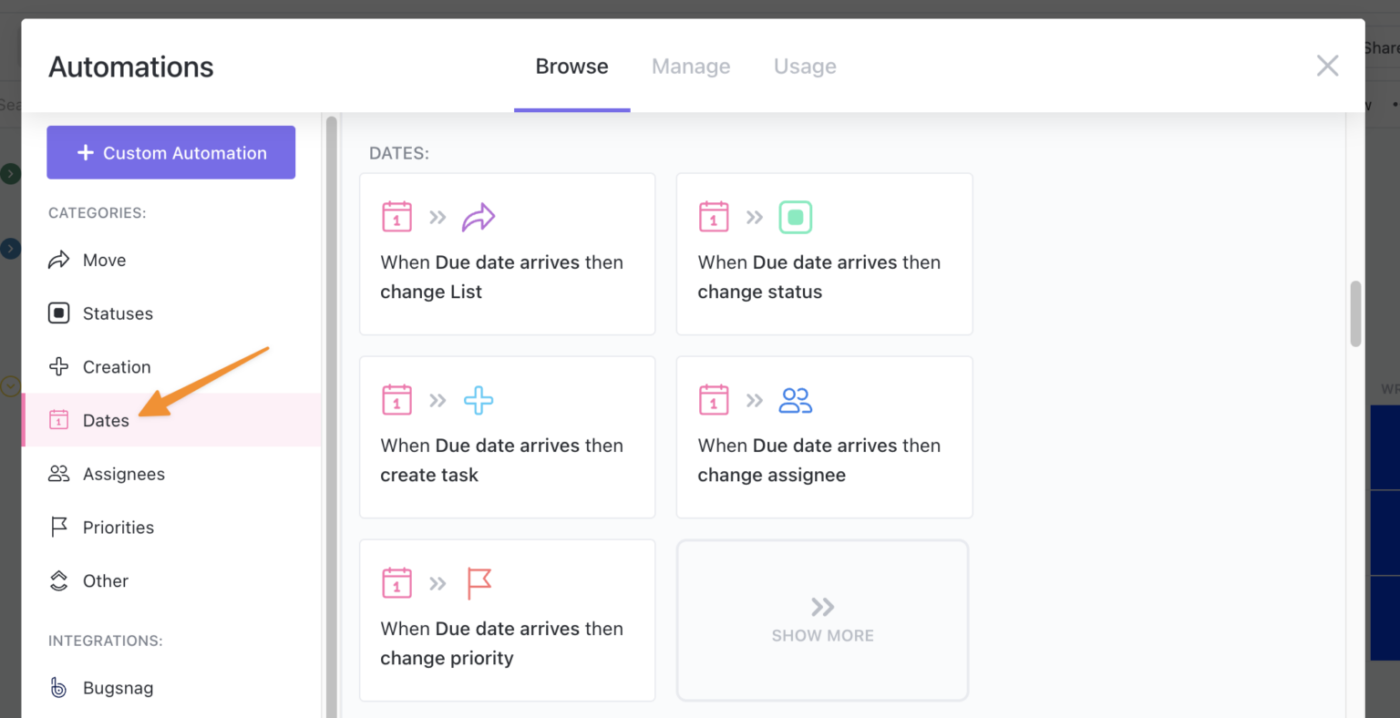
📌 Ví dụ: Giả sử bạn chuyển đổi PDF sang định dạng Tài liệu Google và tải lên ClickUp. Bạn có thể thiết lập tự động hóa để thông báo ngay cho trình chỉnh sửa, giao nhiệm vụ cho họ và cập nhật trạng thái công việc — tất cả đều không cần nhập liệu thủ công.
Đọc thêm: Cách viết tài liệu dự án [Ví dụ & Mẫu]
Nâng cấp từ tài liệu và PDF với ClickUp
Chúng tôi đã nghe ý kiến từ người dùng Tài liệu Google. Giờ là lúc để xem người dùng ClickUp đang nói gì (Hóa ra họ đang có ý tưởng lớn. )
Ví dụ, Mitch Stephens, PMP, Giám đốc chương trình kỹ thuật tại Shipt, đã nói như sau:
Kể từ khi sử dụng ClickUp, các nhóm của chúng tôi đã dần chuyển từ Tài liệu Google sang ClickUp để lưu trữ tài liệu và thực tế là chất lượng tài liệu đã được cải thiện đáng kể.
Kể từ khi sử dụng ClickUp, các nhóm của chúng tôi đã dần chuyển từ Tài liệu Google sang ClickUp để lưu trữ tài liệu và thực tế, chất lượng tài liệu đã được cải thiện đáng kể.
Đó là vì ClickUp không chỉ là một công cụ quản lý tài liệu — nó còn là một công cụ hỗ trợ quy trình làm việc toàn diện. Với các tính năng như cộng tác thời gian thực, tự động hóa công việc và tích hợp liền mạch với Google Drive và Dropbox, nó giúp sắp xếp các tệp PDF, Tài liệu Google và tài liệu dự án ở một nơi.
Đăng ký ClickUp miễn phí và chứng kiến năng suất của bạn tăng vọt.

